Загрузка картинок на сайт Joomla 5 через Медиа-менеджер Панели управления
Практически для всех публикаций на сайте нужны изображения (фото, картинки). Способов загрузки много. Самый простой, конечно, через ftp клиент (типа Total Commander). Однако…
…однако большинство пользователей большинства сайтов не имеют такой возможности/желания и пользуются стандартными возможностями Джумла в различных версиях. Рассмотрим простейший способ загрузки картинок на сайт из Панели управления сайтом (т. е. возможности пользователей с правами administrator, super administrator, подробнее про группы пользователей Джумла). И самый простой способ «закачки» картинок на сайт — через Медиа-менджер. Рассмотрим необходимые манипуляции.
Итак, заходим в Панель управления сайтом.
Находим в Главном меню админ-панели пункт меню Материалы. В выпадающем меню выбираем пункт Меиа-Менеджер и кликаем его.
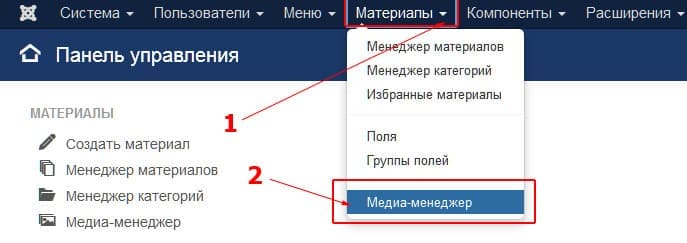
Открывается страница каталогов/папок с изображениями. Можно загружать картинки в уже имеющиеся папки, можно создать новую («в корне» каталога или как «папку в папке»). Рассмотрим обе версии.
Создание папки для изображений «в корне» Медиа-каталога сайта Джумла
Всё просто.
Жмем кнопку Создать новый каталог. В появившемся блоке полей находим текстовое поле (п.2, рисунок ниже), «тыркаем» по нему курсором и вводим в него (с клавиатуры) нужное название папки, жмем кнопку Создать каталог.
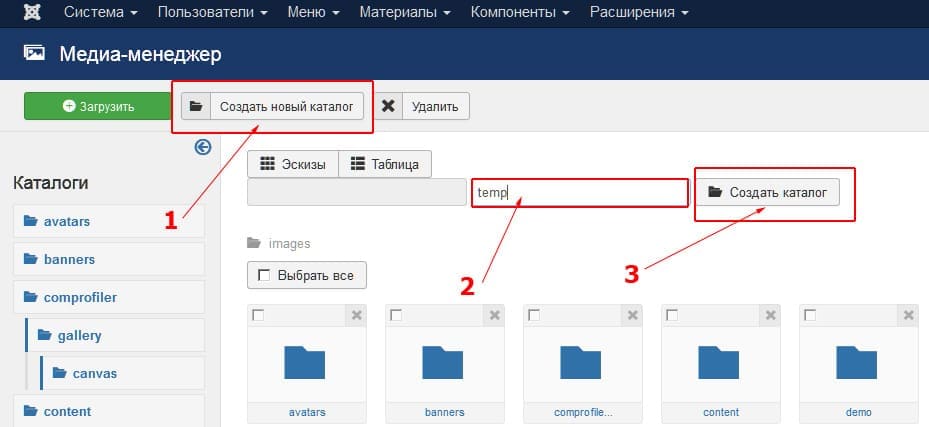
Есть несколько правил для названий папок и картинок сайта Джумла, которые стоит соблюдать:
- Название обязательно должно быть на латинице, кириллица (русская, украинская, пр.) — крайне нежелательна. Делайте название картинки/папки на транслите, есть специальный сервис транслитерации онлайн.
- Не надо делать название очень длинным.
- В названия не должно быть пробелов, вместо пробела прописываем дефис (-). Например: instrukcii-joomla.
- Названия не стоит делать заглавными буквами, всё прописываем только в нижнем регистре, малыми буквами.
- Название должно хоть мало—мальски соответствовать содержимому, делать названия только из цифр — плохо, но использовать цифры — можно и нужно (image-1, foto-666, например).
- В названиях категорически нельзя использовать спецсимволы, типо кавычки, запятые, точки, многоточия м пр. Можно: только дефис (-).
Создание папки для изображений внутри уже существующей папки Медиа-каталога сайта Джумла
Мы только что создали папку «в корне». Поместим в нее несколько новых под-папок. Для этого находим папку temp (см рисунок ниже, при необходимости используем вертикальную полосу прокрутки — если папок много) и кликаем по значку выбранной папки курсором. Попадаем «внутрь» папки /temp/.
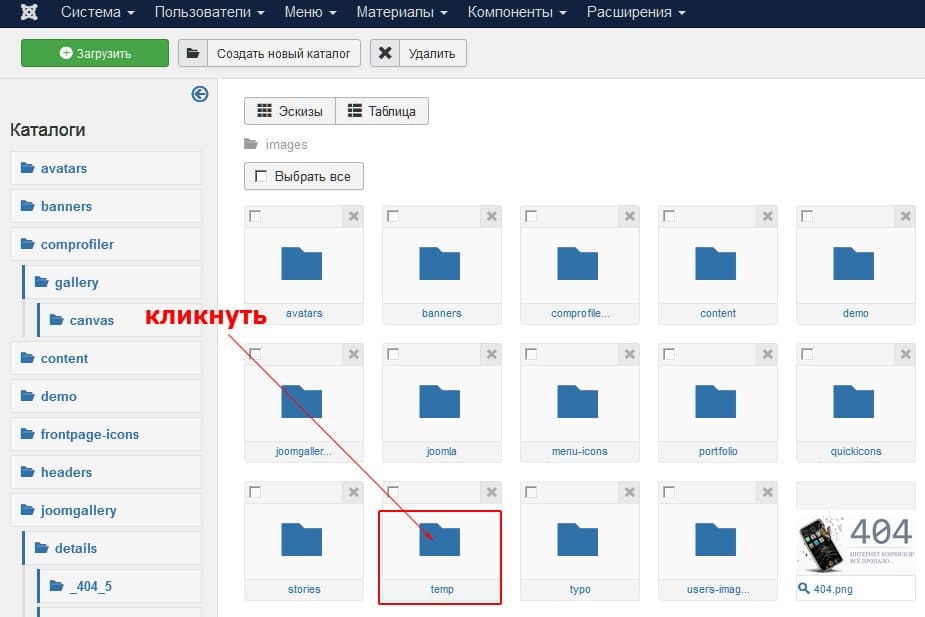
Жмем кнопку Создать новый каталог. В появившемся блоке полей находим текстовое поле (п.2, рисунок ниже), кликаем по нему курсором и вводим в него (с клавиатуры) нужное название папки, жмем кнопку Создать каталог. Всё, каталог с именем temp-1 и temp-2 — созданы (рисунок ниже).
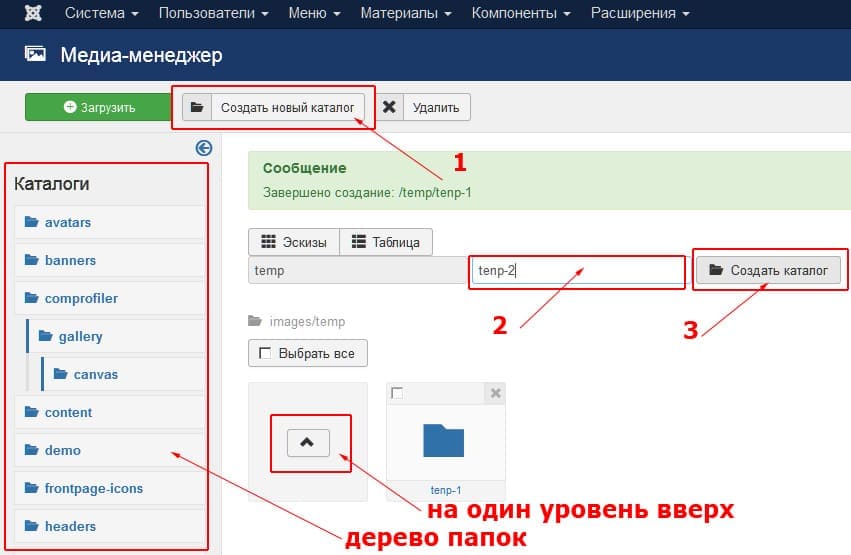
Как видим, принцип абсолютно элементарен, в два клика.
Загружаем изображения в созданные папки Медиа-каталога сайта Джумла
Для перемещения внутри папок Медиа-каталога можно пользоваться боковым (левым) «Деревом» папок, кнопкой — «На уровень вверх» (нажатием одним кликом).
Для загрузки изображений необходимо «переместиться» в нужную папку, например, папку temp-1. Кликаем по иконке папки курсором, попадаем «внутрь» (надеемся, что этот аспект изложен доходчиво, почему-то всегда про «попадание» картинок в нужную папку — больше всего вопросов, но понятнее объяснить — даже не представляю как).
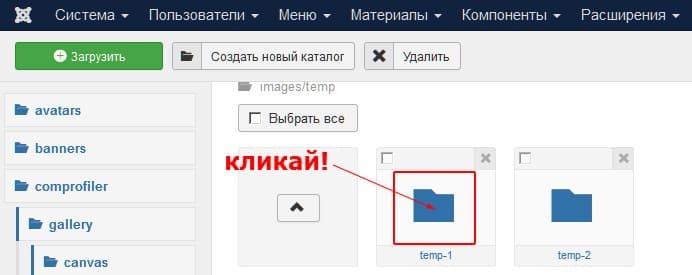
После «попадания» в нужную папку видим:
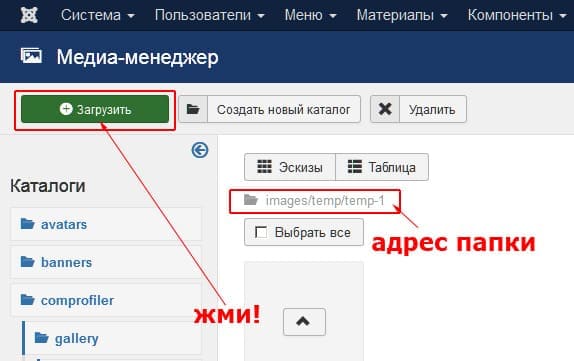
Жмем кнопку Загрузить. Открывается панелька загрузки изображений:
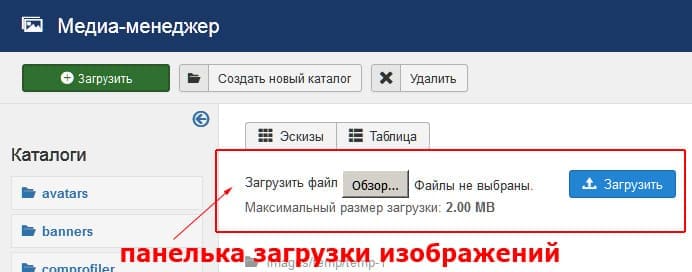
Жмем кнопку Обзор. Открывается окно Выгрузка (загрузка) файла с домашнего компьютера пользователя. Ищем нужную картинку, кликаем по ней курсором. Картинка «выделяется». Жмем на кнопку Открыть.
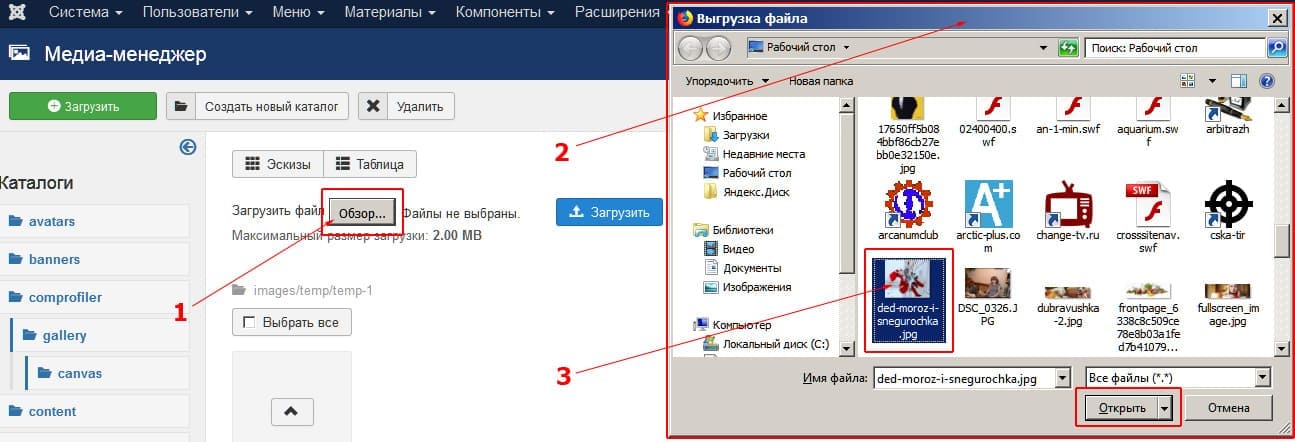
Осталось загрузить файл изображения на сайт, жмем кнопку Загрузить.
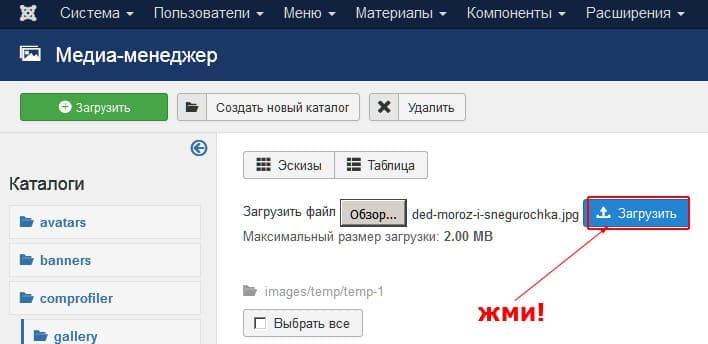
Всё, картинка загружена на сайт, открывается окно:
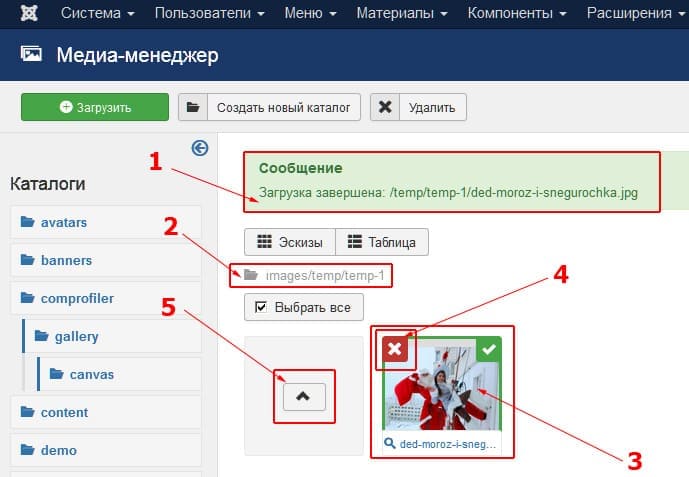
Все предельно просто. Картинка находится на сайте, теперь ее можно легко использовать при публикации статей или иных необходимых материалов.
На скриншоте цифрами обозначены:
- Сообщение сайта об усрешной загрузке изображения, с указанием адреса картинки.
- Адрес папки, в которую загружена картинка.
- Эскиз картинки кликабельный.
- Кнопка удаления картинки.
- Навигация по папкам: на один уровень «вверх».
Про формат картинок: можно использовать форматы: .jpg, .jpeg, .gif, .png. Не стоит загружать «тяжелые» картинки (большого размера в Кб).
Про добавление картинок в Новости — в соответствующей статье.
Если в материале что-то непонятно (или недостаточно подробно) спрашивайте через Форму обратной связи или в комментариях.
администрирование сайта, мануал, оптимизация изображений, сайт на joomla, админпанель joomla, обновление сайта, joomla 5


Для комментирования материалов регистрация на сайте не нужна. Правила публикации: наличие здравого смысла. Комментарии проходят премодерацию и публикуются только после проверки администратором.